Fjerne MyOnlySearch (Fjernelsesguide)
MyOnlySearch fjernelsesguide
Hvad er MyOnlySearch?
Er det sikkert at have MyOnlySearch på min computer?
Ligesom TopDeal, og andre lignende programmer, er MyOnlySearch virus en mistænkelig applikation. Gennem prissammenligningen, kuponer, særlige tilbud, og rabatter, hævder dette program at hjælpe brugere med deres online shopping. Tilsyneladende er dette et legitimt og nyttigt program, men det kan narre folk til at installere det frivilligt. Vær dog opmærksom på, at denne virus kan infiltrere computeren i smug, uden at spørge din tilladelse til dette. Programmet sporer også brugerens Internet browsingdata og genererer en omfattende mængde af irriterende reklamer. På grund af de mange annoncer og andre lyssky aktiviteter, er dette program på listen over potentielt uønskede programmer (PUP’er) og kan yderligere klassificeres som et potentielt uønsket program, en browser hijacker og undertiden som en adware. Bliv ved med at læse denne artikel for at finde ud af mere om, hvorfor og hvordan du skal fjerne MyOnlySearch virus fra din computer.
Når denne PUP infiltrerer dit system, begynder den at indsamle forskellige data om dit system og dine browsingaktiviteter. For eksempel kan den spore din Internet Protocol (IP) adresse (til at bestemme din placering), dine besøgte hjemmesider, sete sider, søgehistorik på søgemaskiner og lignende oplysninger. Husk på, at nogle af de indsamlede oplysninger kan indeholde dine private detaljer! Det er især vigtigt, da disse data kan deles med nogle ukendte tredjeparter, og det er muligt, at den opnåede information vil blive misbrugt til at generere indtægter. Derfor kan det at have en sådan applikation i din computer føre til krænkelse af privatlivets fred eller endda identitetstyveri. Noget der også er typisk for dette program, er den allerede nævnte, konstant visning af annoncer. MyOnlySearch annoncer kan komme i form af pop-ups, bannere, kuponer og andre annoncer, leveret ved hjælp af et virtuelt lag. Disse annoncer er ikke kun påtrængende og irriterende, men har også en tendens til at overlappe hjemmesidens indhold, så det ikke ikke læses. Af denne grund, kan din søgeoplevelse forværres. Oven i det, kan annoncer fra MyOnlySearch også omdirigere dig til nogle andre, mistænkelige og muligvis farlige steder. Disse steder kan være smittefarlige og føre til yderligere forurening af dit system. På grund af den nævnte adfærd, er MyOnlySearch fjernelse meget tilrådeligt, da den ikke kun ikke lever op til sin erklærede funktionalitet, men også arbejder på potentielt farlige måder. For at fjerne dette program, vil vi stærkt anbefale FortectIntego.
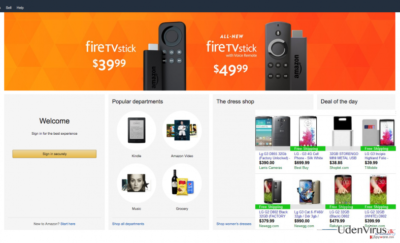
Hvordan er min computer blevet inficeret af MyOnlySearch?
En måde for dette program til at komme ind i dit system på, er gennem frivillig installation af dette program, efter at downloadet det fra den officielle hjemmeside. Men de fleste gange kommer denne applikation ind i computerens system uden brugerens samtykke. En sådan snigende installationsmetode kaldes “bundling”. Det betyder konkret, at en PUP lægger sig til den downloadede gratis software og bliver installeret sammen med det. udviklerne er klar over, at den almindelige bruger ikke er særlig opmærksom på download samt installationsprocesser, så PUP-udviklere skjuler oplysninger om yderligere programmer i “Brugerdefinerede” eller “Avancerede” installationsindstillinger. Når du installerer ny software, kan du blive tilbudt at benytte Hurtige eller Anbefalede indstillinger som standard. Men for at undgå MyOnlySearch kapring og fremkomsten af lignende PUPs, skal du altid vælge “Brugerdefinerede” eller “Avancerede” indstillinger i stedet.
Hvordan kan jeg slippe af med MyOnlySearch virus?
Blot afinstallere programmet med hvilket denne virus kan være kommet ind på din computer er ikke nok. Hvis du ønsker helt at fjerne MyOnlySearch fra dig system, kan du benytte to muligheder. Den første er, at du kan bruge en pålidelig anti-malware-software som SpyHunter og scanne din computer. Anti-virus programmer som disse vil hurtigt fjerne disse trusler og beskytte dig fra at få din computer inficeret i fremtiden. Du kan også vælge en manuel MyOnlySearch fjernelsesmetode. Selvom det tager relativt længere end den automatiske fjernelse af virus, kan du prøve at slette den selv. For at gøre dette, skal du følge de detaljerede fjernelsesinstruktionerne fra vores eksperter nedenfor.
Du kan fjerne virus skade med hjælp af FortectIntego. SpyHunter 5Combo Cleaner og Malwarebytes er anbefalede til at finde potentielt uønskede programmer, og viruser med alle deres filer og registrer oplysninger, der er relaterede til dem.
Manuel MyOnlySearch fjernelsesguide
Fjern MyOnlySearch fra Windows systemer
-
Klik på Start → Control Panel → Programs and Features (hvis du er Windows XP bruger, klik på Add/Remove Programs).

-
Hvis du er Windows 10 / Windows 8 bruger, så højreklik i det nederste venstre hjørne af skærmen. Når Quick Access Menu kommer frem, vælg Control Panel og Uninstall a Program.

-
Afinstallér MyOnlySearch og relaterede programmer
Se her efter MyOnlySearch eller ethvert andet nyligt installeret mistænkeligt program -
Afinstallér dem og klik på OK for at gemme disse ændringer

Fjern MyOnlySearch fra Mac OS X systemet
-
Hvis du bruger OS X, klik på Go knappen i øverste venstre hjørne af skærmen, og vælg Applications.

-
Vent indtil du ser Applications mappen og se efter MyOnlySearch eller et andet mistænkeligt program på den. Højreklik nu på hver af disse poster, og vælg Move to Trash.

Fjern MyOnlySearch fra Microsoft Edge
Nulstil Microsoft Edge indstillinger (Metode 1):
- Start Microsoft Edge app'en og klik på More (tre prikker i øverste højre hjørne af skærmen).
- Klik på Settings for at åbne flere muligheder.
-
Når Settings vinduet dukker op, skal du klikke på Choose what to clear knappen under Clear browsing data muligheden.

-
Her skal du vælge alt du vil fjerne, og klikke på Clear.

-
Nu skal du højreklikke på Start knappen (Windows-logoet). Her skal du vælge Task Manager.

- Når du er i Processes fanen, så søg efter Microsoft Edge.
-
Højreklik på den og vælg Go to details muligheden. Hvis du ikke kan se Go to details, skal du klikke på More details og gentag forrige trin.


-
Når Details fanen kommer op, skal du finde alle poster med Microsoft Edge navnet i dem. Højreklik på hver af dem, og vælg End Task for at afslutte disse poster.

Nulstilling af Microsoft Edge browser (Metode 2):
Hvis metode 1 ikke har hjulpet dig, skal du bruge den avancerede Edge reset metode.
- Bemærk: du har brug for at sikkerhedskopiere dine data, før du benytter denne metode.
- Find denne mappe på din computer:
C:\Users\%username%\AppData\Local\Packages\Microsoft.MicrosoftEdge_8wekyb3d8bbwe. -
Vælg hver post, der er gemt i den, og højreklik med musen. Derefter Delete muligheden.

- Klik på Start knappen (Windows-logoet) og skriv window power i Search my stuff linjen.
-
Højreklik på Windows PowerShell posten og vælg Run as administrator.

- Når Administrator: Windows PowerShell vinduet dukker op, skal du indsætte denne kommandolinje efter PS C:\WINDOWS\system32> og trykke på Enter:
Get-AppXPackage -AllUsers -Name Microsoft.MicrosoftEdge | Foreach {Add-AppxPackage -DisableDevelopmentMode -Register $($_.InstallLocation)\AppXManifest.xml -Verbose}
Når disse trin er færdige, skal MyOnlySearch fjernes fra din Microsoft Edge browser.
Fjern MyOnlySearch fra Mozilla Firefox (FF)
-
Fjern farlige udvidelser
Åbn Mozilla Firefox, klik på menu ikonet (øverste højre hjørne) og vælg Add-ons → Extensions.
-
Vælg her MyOnlySearch og andre tvivlsomme plugins Klik på Remove for at slette disse poster

-
Nulstil Mozilla Firefox
Klik på Firefox menuen øverst til venstre, og klik på spørgsmålstegnet. Her skal du vælge Troubleshooting Information.
-
Nu vil du se Reset Firefox to its default state beskeden med Reset Firefox knappen. Klik på denne knap flere gange og afslut MyOnlySearch fjernelse.

Fjern MyOnlySearch fra Google Chrome
-
Slet ondsindede plugins
Åbn Google Chrome, klik på menu ikonet (øverste højre hjørne) og vælg Tools → Extensions.
-
Vælg her MyOnlySearch og andre ondsindede plugins, og vælg papirkurven for at slette disse poster.

-
Klik på menuen igen og vælg Settings → Manage Search engines under Search sektionen.

-
Når du er i Search Engines..., fjern da ondsindede søgesider. Du bør kun efterlade Google eller dit foretrukne domænenavn.

-
Nulstil Google Chrome
Klik på menuen øverst til højre af din Google Chrome og vælg Settings. -
Scroll ned til slutningen af siden og klik på Reset browser settings.

-
Klik på Reset for at bekræfte denne handling og fuldføre MyOnlySearch fjernelse.

Fjern MyOnlySearch fra Safari
-
Fjern farlige udvidelser
Åbn Safari webbrowseren og klik på Safari i menuen i det øverste venstre hjørne af skærmen. Når du har gjort dette, vælg Preferences.
-
Vælg her Extensions og se efter MyOnlySearch eller andre mistænkelige poster. Klik på Uninstall knappen, for at fjerne hver af dem.

-
Nulstil Safari
Åbn Safari browseren og klik på Safari i menusektionen i det øverste venstre hjørne af skærmen. Vælg her Reset Safari....
-
Nu vil du se et detaljeret dialogvindue, fyldt med nulstillingsmuligheder. Alle disse muligheder er sædvandligvis markeret, men du kan specificere, hvilken en af dem du ønsker at nulstille. Klik på Reset knappen for at færdiggøre MyOnlySearch fjernelsesproces.

Efter afinstallation af dette potentielt uønskede program, og efter at have ordnet hver af dine webbrowsere, anbefaler vi dig at scanne dit pc-system med et velrenommeret anti-spyware program. Dette vil hjælpe dig med at slippe af med MyOnlySearch spor i registreringsdatabasen, og vil også identificere relaterede parasitter eller mulige malware infektioner på din computer. Til dette kan du benytte vores top-rated malware remover: FortectIntego, Malwarebytes eller Malwarebytes.




























